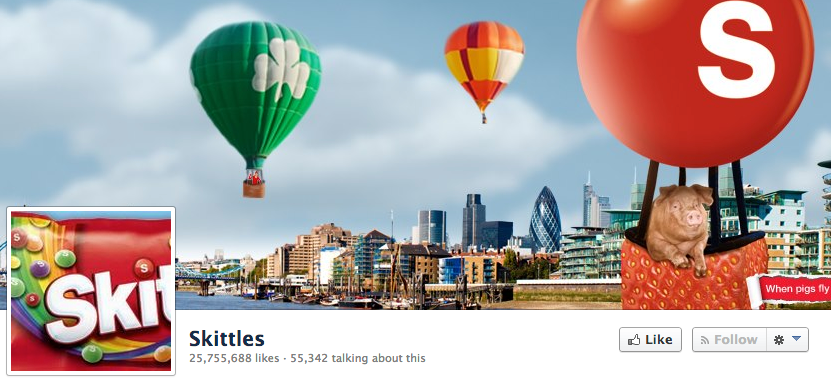Módosítsa a Microsoft Edge alapértelmezett keresőmotorját a Windows 10 rendszerben
A Windows 10 Microsoft él / / March 18, 2020
A Windows 10 tartalmazza az új Microsoft Edge nevű böngészőt. Ahogy várták, a Bing-et használja alapértelmezett keresésként, de megváltoztathatja azt, amire tetszik.
A Windows 10 számos új funkciót mutat be, ezek közül a Microsoft Edge webböngésző. Noha a többi böngészőhöz képest rövid, nevezetesen a kiterjesztés-támogatás hiánya, intuitív, érzékeny és általában szégyentelteti az Internet Explorer programot.
Mivel ez a Microsoft által létrehozott, amint gondolnád, az Edge használja Bing alapértelmezett keresőmotorként. Előfordulhat azonban, hogy valami mást csinál, mint például a Yahoo, a DuckDuckGo vagy a Yahoo. Így teheti meg.
Módosítsa a Microsoft Edge alapértelmezett keresőmotorját a Windows 10 rendszerben
Az első dolog, amit meg akarsz csinálni, lépjen a használni kívánt keresési oldalra. Ebben a példában én használom DuckDuckGo. Ezután válassza a jobb felső sarokban az ellipszis (További műveletek) ikont, majd válassza a Beállítások lehetőséget.
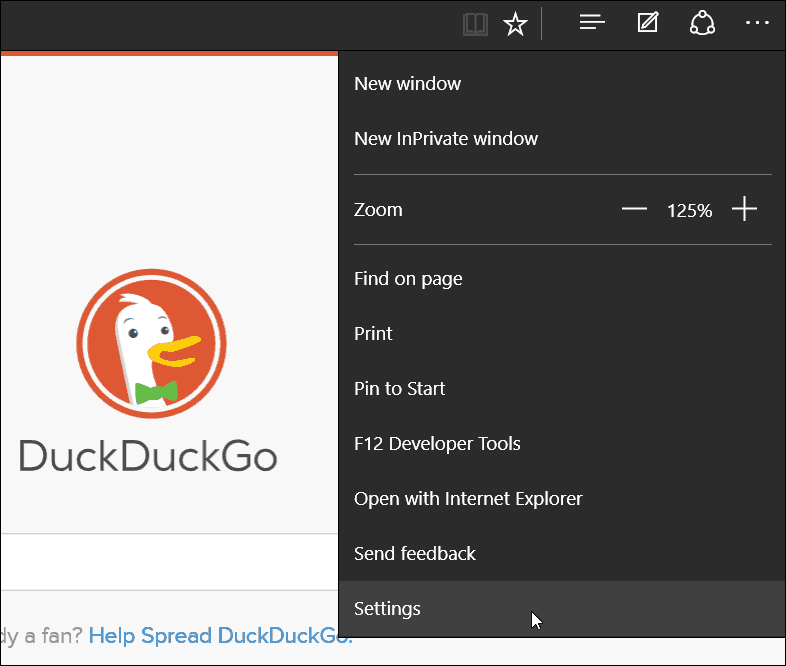
Görgessen le a Beállítások menü aljára és válassza a lehetőséget Tekintse meg a speciális beállításokat.
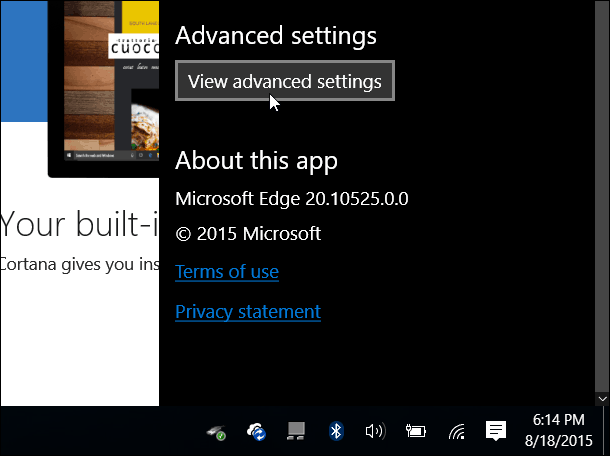
Ezután görgessen le egy kicsit le, és válassza a legördülő menüt Keressen a címsorban a gombbal. Nyilvánvaló, hogy a Bing alapértelmezett, de kattintani szeretne .
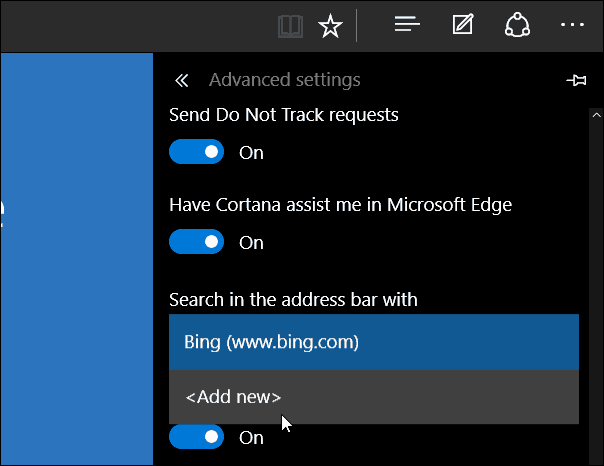
Ezután válassza ki a keresőmotort, és hozzáadhatja, eltávolíthatja, vagy alapértelmezésként beállíthatja.
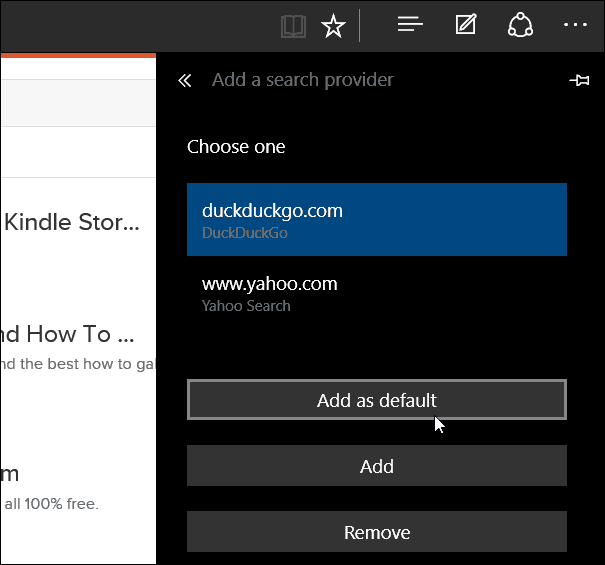
Az alábbi képen látható, hogy néhány különféle keresőmotort adtam hozzá.
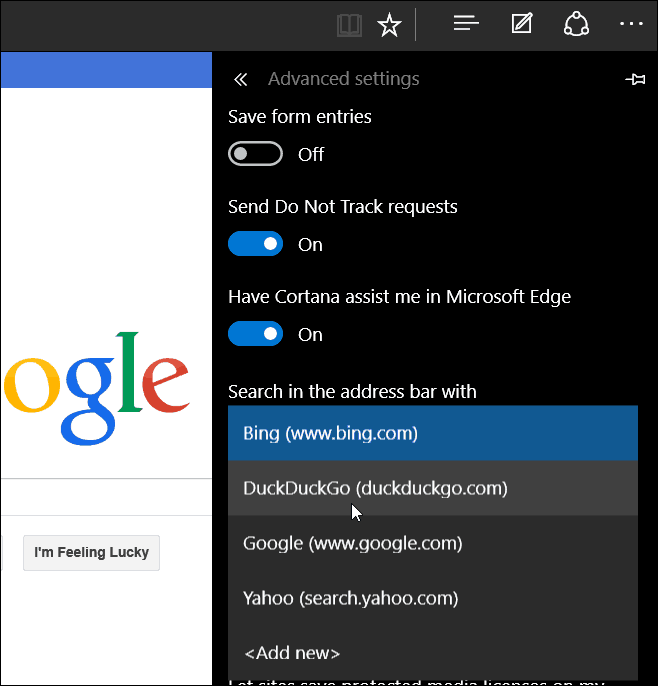
Ha módosítania kell az alapértelmezett keresőmotort Bingről valami másra, csak egyszer csináld, és kész.
Az alább látható példában az alapértelmezett keresést Google-ra változtattam, hogy elképzelést kapjak arról, hogy a dolgok hogyan fognak kinézni a változtatás elvégzése után.
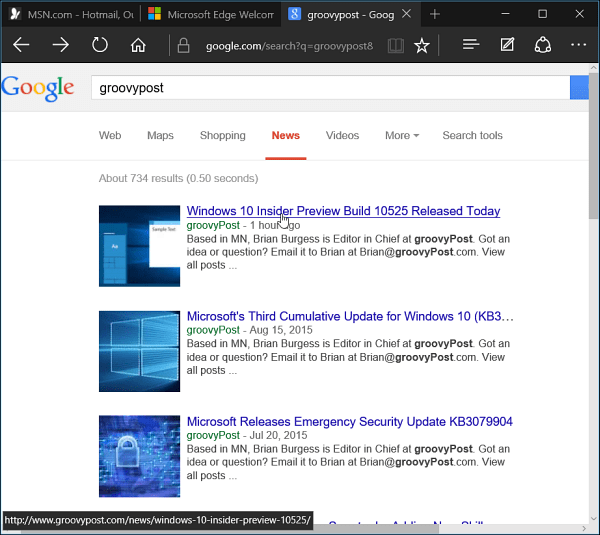
Ez nem a leginkább intuitív módszer a keresőmotor azonnali megváltoztatására. Ehhez szeretnék látni egy olyan megvalósítást, amely hasonló ahhoz, ahogyan a Firefox beállította a keresőmezőt, hanem a címsorban.
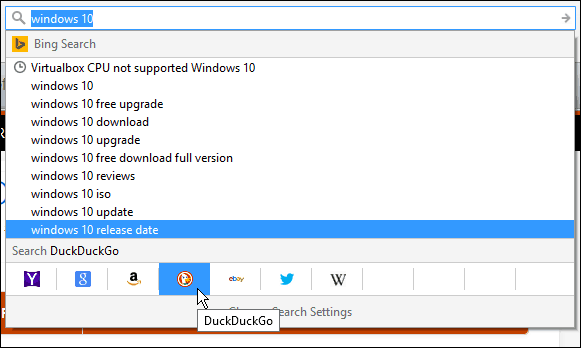
Ne feledje, hogy a Microsoft beállította Windows 10 szolgáltatásként, és az idő múlásával folyamatosan frissülnek és javulnak.
További információ Microsoft Edge böngésző, nézd meg az alábbi cikkek egyikét:
- Az Edge megnyitása több weboldalra
- A webhelyek rögzítése az Edge oldalról a Windows 10 Start menübe
- Nyissa meg az Internet Explorer programot a Microsoft Edge szolgáltatásból, ha szükséges